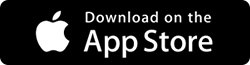Jak zresetować Samsung Galaxy S9
Opublikowany: 2019-07-05Jeśli mówimy o najmocniejszych smartfonach o niezrównanych funkcjach, to Samsung Galaxy S9 jest bez wątpienia jednym z nich. Ale to nie znaczy, że jest wolne od usterek i problemów. Podobnie jak inne smartfony z Androidem, użytkownicy Samsung Galaxy S9 muszą stawić czoła problemom, takim jak - zawieszony ekran, awarie aplikacji, nieodpowiadający ekran dotykowy i wiele innych. Kiedy te problemy zaczynają pojawiać się szybko po sobie, pierwszym rozwiązaniem, które przychodzi nam do głowy, jest zresetowanie urządzenia. Ale jak wykonać twardy reset, przywrócić ustawienia fabryczne urządzenia Samsung, przychodzi nam na myśl.
W tym artykule nie tylko omówimy, jak zresetować Samsung Galaxy S9, ale także pomożemy Ci poznać właściwą opcję resetowania.
Wcześniej, jeśli chcesz wykonać kopię zapasową wszystkich swoich danych, możesz spróbować użyć RightBackup: narzędzie do tworzenia kopii zapasowych w chmurze . Ta aplikacja jest kompatybilna ze wszystkimi platformami, tj. Android, iOS, Mac i Windows. Oznacza to, że możesz go używać w dowolnym miejscu i czasie.
Jeśli jesteś zainteresowany, pobierz RightBackup teraz!
Teraz przejdźmy dalej
Miękki reset telefonu Samsung Galaxy S9:
Możesz użyć tej opcji, gdy Galaxy S9 przestanie odpowiadać z powodu nieprawidłowego działania wadliwej aplikacji i nie możesz ponownie uruchomić urządzenia Samsung. Innymi słowy, miękki reset to sposób na twardy restart Samsunga S9, gdy nie możesz go ponownie uruchomić w konwencjonalny sposób.
Aby wykonać miękki reset, Samsung Galaxy S9 przytrzymaj i naciśnij przycisk zmniejszania głośności (znajdujący się w lewym górnym rogu, nad dedykowanym przyciskiem Bixby (asystent głosowy Samsung)) wraz z przyciskiem zasilania przez 10 sekund. Twój telefon stanie się pusty i zacznie się ponownie uruchamiać. Teraz zwolnij przycisk i pozwól mu się zrestartować.
Po ponownym uruchomieniu urządzenia sprawdź, czy aplikacja, która powodowała problemy w telefonie Samsung Galaxy S9 , działa normalnie, czy nie. Jeśli aplikacja ponownie ulegnie awarii, odinstaluj ją lub skontaktuj się z programistą aplikacji, aby rozwiązać problem. Jednak nawet po zrobieniu tego wszystkiego, jeśli Twój Samsung S9 nadal zawiesza się podczas dzwonienia, wysyłania wiadomości, czytaj dalej.
W takim scenariuszu nasuwa się pytanie , czy podczas miękkiego resetu Galaxy S9 nastąpi utrata danych?
Odpowiedź brzmi: nie. Wszystkie Twoje dane, takie jak wiadomości, pliki, zainstalowane przez Ciebie aplikacje, zdjęcia, pliki muzyczne/wideo itp. pozostają nienaruszone. Jednak po wykonaniu miękkiego resetu telefonu Samsung może być konieczne ponowne uruchomienie gry lub rozmowy, w której byłeś.
Przywróć ustawienia fabryczne Samsung Galaxy S9:
Gdy miękki reset dla Samsunga nie rozwiąże problemu, będziesz musiał wykonać twardy reset lub przywrócić ustawienia fabryczne Samsung Galaxy S9.
Ale zanim przywrócisz ustawienia fabryczne urządzenia Samsung, z którym będziesz musiał sobie poradzić, tj. Ochrona przywracania ustawień fabrycznych.
Co to jest ochrona przywracania ustawień fabrycznych i jak ją wyłączyć?
Ochrona przywracania ustawień fabrycznych to dodatkowa funkcja bezpieczeństwa, która zapobiega nieautoryzowanemu dostępowi do Galaxy S9 nawet po przywróceniu ustawień fabrycznych. Jeśli w S9 jest włączona ochrona przywracania ustawień fabrycznych, musisz wprowadzić dane konta Google, aby móc dalej korzystać z telefonu po przywróceniu ustawień fabrycznych. Dlatego zaleca się wyłączenie ochrony przywracania ustawień fabrycznych przed kontynuowaniem przywracania ustawień fabrycznych w Samsung Galaxy S9
Aby wyłączyć ochronę przywracania ustawień fabrycznych, usuń powiązane z nią konto Google. Aby to zrobić, otwórz Ustawienia, przejdź do Chmura i konta > Konta > Google . Teraz dotknij przycisku menu i wybierz opcję Usuń konto , aby usunąć konto Google powiązane z urządzeniem. Jeśli masz połączonych wiele kont, powtórz proces.

Po pomyślnym wyłączeniu ochrony przywracania ustawień fabrycznych możesz przejść do przywrócenia ustawień fabrycznych Galaxy S9:
Wskazówka: jeśli chcesz sprzedać swój Samsung S9 lub oddać go rodzinie i znajomym, musisz go zresetować. Oznacza to, że musisz usunąć wszystkie zapisane na nim dane. Aby to zrobić, wykonaj poniższe czynności:
- Otwórz Ustawienia na urządzeniu Samsung S9 i przewiń w dół do Zarządzanie ogólne.
- Teraz wybierz Kopia zapasowa i przywracanie > Resetuj.
- Stuknij w opcję przywracania danych fabrycznych, przewiń trochę i stuknij w Resetuj> Usuń wszystko.
- Spowoduje to zresetowanie urządzenia, nie pozostawiając na nim żadnych śladów danych.
Były więc kroki, aby przywrócić ustawienia fabryczne Samsung Galaxy s9.
Ale te kroki będą działać tylko wtedy, gdy masz responsywny Samsung Galaxy S9.
Przeczytaj tutaj: Samsung Galaxy Note 10: wszystko, co musisz wiedzieć
Kroki przywracania ustawień fabrycznych telefonu Samsung
Jeśli Twój Samsung Galaxy S9 całkowicie nie odpowiada, spróbuj wykonać poniższe czynności:
1. Naciśnij i przytrzymaj klawisz zwiększania głośności wraz z przyciskiem Bixby. Naciskając te dwa przyciski, naciśnij i przytrzymaj jednocześnie przycisk zasilania.
2. Teraz, gdy wszystkie te 3 przyciski, tj. przycisk zwiększania głośności, przycisk Bixby i przycisk zasilania są wciśnięte jednocześnie, urządzenie zacznie wibrować i pojawi się logo Samsung Galaxy S9. Możesz teraz zwolnić przyciski.
3. Po 30 sekundach Galaxy S9 przejdzie do odzyskiwania systemu Android.
4. Ponieważ ekran dotykowy nie reaguje w trybie odzyskiwania systemu Android, należy uzyskać dostęp do menu za pomocą przycisku zwiększania/zmniejszania głośności (aby poruszać się w górę iw dół menu) oraz przycisku zasilania (aby dokonać wyboru).
5. W systemie Android menu odzyskiwania przejdź do opcji Wyczyść dane/przywróć ustawienia fabryczne i naciśnij przycisk zasilania, aby dokonać wyboru.
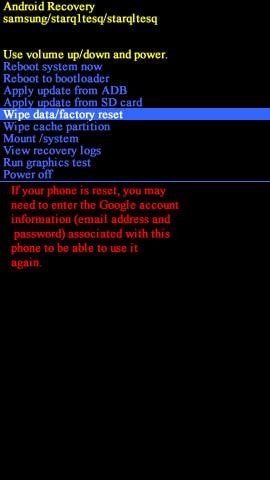
6. Zostanie wyświetlone ostrzeżenie w kolorze czerwonym, informujące, że tego procesu nie można cofnąć. Przejdź do opcji Tak za pomocą przycisku zmniejszania głośności i naciśnij przycisk zasilania, aby go wybrać. Teraz poczekaj trochę czasu na zakończenie przywracania ustawień fabrycznych w Samsung S9.
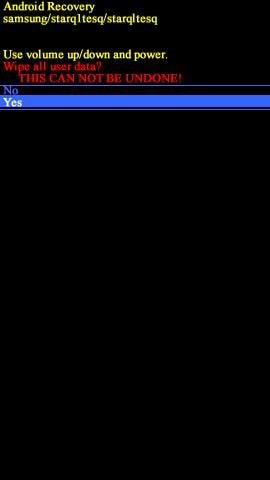
7. Po zakończeniu wybierz Reboot System teraz, aby ponownie uruchomić Galaxy S9. Prosimy o cierpliwość podczas procesu ponownego uruchamiania, ponieważ może to potrwać do 8-10 minut.
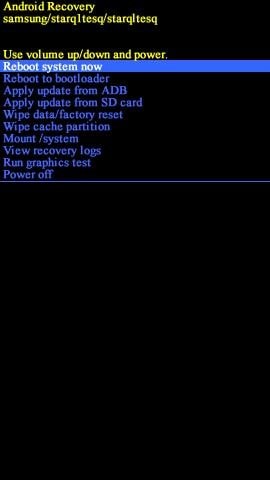
Po zakończeniu tego procesu urządzenie zostanie przywrócone do dnia, w którym je kupiłeś.
Przeczytaj także: Jak zresetować telefon Pixel do ustawień fabrycznych
Może to rodzić pytanie w Twojej głowie Czy wszystkie moje dane zostaną utracone po przywróceniu ustawień fabrycznych w Galaxy S9?
Tak, wszystkie Twoje pliki, e-maile, kontakty, obrazy, muzyka, filmy, wiadomości, zainstalowane aplikacje zostaną usunięte po przywróceniu ustawień fabrycznych. Dlatego zdecydowanie zaleca się przywracanie ustawień fabrycznych tylko wtedy, gdy jesteś tego pewien. Aby rozwiązać typowe problemy, takie jak opóźnienia w telefonie Samsung S9 lub zapychanie przestrzeni w telefonie Samsung S9, zalecamy jego optymalizację. W tym celu możesz spróbować użyć aplikacji optymalizującej, takiej jak Smart Phone Cleaner . Jest to bezpłatna aplikacja, która pomoże Ci zoptymalizować urządzenie Samsung Galaxy S9 w mgnieniu oka.
Więc chłopaki, to tyle z naszego końca. Mam nadzieję, że teraz masz jasny pomysł, jak przywrócić ustawienia fabryczne Samsung Galaxy S9. Jeśli masz więcej pytań, możesz umieścić swoje zapytanie w polu komentarza poniżej. Odwiedź także nasz kanał YouTube , aby obejrzeć filmy na temat najnowszych trendów i rozwiązywania problemów.